- はじめに
- 概要
- CLI の使用方法
- スイッチの IP アドレスおよびデフォルト ゲー トウェイの割り当て
- Cisco IOS Configuration Engine の設定
- スイッチの管理
- スイッチ アラームの設定
- SDM テンプレートの設定
- スイッチベースの認証の設定
- IEEE 802.1x ポートベースの認証の設定
- インターフェイスの設定
- コマンド マクロの設定
- VLAN の設定
- プライベート VLAN の設定
- IEEE 802.1Q トンネリング、 VLAN マッピン グ、 およびレイヤ 2 プロトコル トンネリング の設定
- STP の設定
- MSTP の設定
- オプションのスパニング ツリー機能の設定方法
- レジリエント イーサネット プロトコルの設定
- Flex Link および MAC アドレス テーブル移 行更新機能の設定
- DHCP 機能および IP ソース ガードの設定
- ダイナミック ARP 検査の設定
- IGMP スヌーピングおよび MVR の設定
- ポートベースのトラフィック制御の設定
- CDP の設定
- LLDP および LLDP-MED の設定
- UDLD の設定
- SPAN および RSPAN の設定
- RMON の設定
- システム メッセージ ロギングの設定
- SNMP の設定
- Embedded Event Manager の設定
- ACL によるネットワーク セキュリティの設定
- コントロール プレーンのセキュリティ設定
- QoS の設定
- EtherChannel およびリンクステート トラッ キングの設定
- IP ユニキャスト ルーティングの設定
- IPv6 ユニキャスト ルーティングの設定
- IPv6 MLD スヌーピングの設定
- IPv6 ACL の設定
- HSRP の設定
- Cisco IOS IP SLA 動作の設定
- 拡張オブジェクト トラッキングの設定
- イーサネット OAM、CFM、および E-LMI の 設定
- IP マルチキャスト ルーティングの設定
- MSDP の設定
- トラブルシューティング
- オンライン診断の設定
- サポートされている MIB
- Cisco IOS ファイル システム、コンフィギュ レーション ファイル、およびソフトウェア イ メージの操作
- Cisco IOS リリース 12.2(52)SE でサポート されていないコマンド
- 索引
Cisco ME 3400E イーサネット アクセス スイッチ ソ フトウェア コンフィギュレーション ガイド,12.2(52)SE
偏向のない言語
この製品のマニュアルセットは、偏向のない言語を使用するように配慮されています。このマニュアルセットでの偏向のない言語とは、年齢、障害、性別、人種的アイデンティティ、民族的アイデンティティ、性的指向、社会経済的地位、およびインターセクショナリティに基づく差別を意味しない言語として定義されています。製品ソフトウェアのユーザーインターフェイスにハードコードされている言語、RFP のドキュメントに基づいて使用されている言語、または参照されているサードパーティ製品で使用されている言語によりドキュメントに例外が存在する場合があります。シスコのインクルーシブランゲージに対する取り組みの詳細は、こちらをご覧ください。
翻訳について
このドキュメントは、米国シスコ発行ドキュメントの参考和訳です。リンク情報につきましては、日本語版掲載時点で、英語版にアップデートがあり、リンク先のページが移動/変更されている場合がありますことをご了承ください。あくまでも参考和訳となりますので、正式な内容については米国サイトのドキュメントを参照ください。
- Updated:
- 2017年6月19日
章のタイトル: インターフェイスの設定
インターフェイスの設定
この章では、Cisco ME 3400E イーサネット アクセス スイッチにおける各種インターフェイスのタイプとその設定方法について説明します。
•![]() 「インターフェイス コンフィギュレーション モードの使用方法」
「インターフェイス コンフィギュレーション モードの使用方法」

(注) この章で使用するコマンドの構文および使用方法の詳細については、このリリースに対応するスイッチのコマンド リファレンス、およびオンラインの『Cisco IOS Interface Command Reference』Release12.2 を参照してください。
インターフェイス タイプの概要
ここでは、各種インターフェイス タイプの設定に関する詳細情報が記載された章についても言及しながら、スイッチによってサポートされるこれらのインターフェイス タイプについて説明します。また、物理インターフェイス特性の設定手順についても説明します。
UNI、NNI、および ENI の各ポート タイプ
Cisco ME スイッチは、User-Network Interface(UNI; ユーザ ネットワーク インターフェイス)、Network Node Interface(NNI; ネットワーク ノード インターフェイス)、および Enhanced Network Interface(ENI; 拡張ネットワーク インターフェイス)をサポートしています。UNI は通常、PC や Cisco IP Phone などのホストに接続されます。NNI は通常、ルータまたは別のスイッチに接続されます。ENI は、機能的には UNI と同じですが、設定により Cisco Discovery Protocol(CDP; シスコ検出プロトコル)、Spanning-Tree Protocol(STP; スパニング ツリー プロトコル)、Link Layer Discovery Protocol(LLDP; リンク レイヤ検出プロトコル)、および EtherChannel の Link Aggregation Control Protocol(LACP; リンク集約制御プロトコル)または Port Aggregation Protocol(PAgP; ポート集約プロトコル)用のプロトコル制御パケットをサポートできます。デフォルトでは、10/100 ポートおよびデュアルパーパス ポートは UNI として設定され、Small Form-Factor Pluggable(SFP; 着脱可能小型フォーム ファクタ) 専用モジュール アップリンク ポートは NNI として設定されます。デフォルトで ENI として設定されるポートはありません。

(注) Cisco ME 3400E-24TS-M スイッチでは、デフォルトで NNI として設定されるデュアルパーパス ポートがアップリンク ポートの役割を果たします。
メトロ アクセス イメージが実行されているスイッチ上では、同時に NNI として設定できるポートは 4 つまでです。メトロ IP アクセス イメージが実行されているスイッチ上では、設定できる NNI の数に制限はありません。スイッチ上のすべてのポートを UNI または ENI として設定することもできます。
UNI または ENI のデフォルト ステートは、スイッチを設定する場合に無許可のユーザが他のポートにアクセスするのを防止するため、管理上のダウンとなっています。トラフィックはこれらのポート間ではスイッチングされません。また、UNI または ENI に着信するすべてのトラフィックは、ユーザが別のユーザのプライベート ネットワークにアクセスするのを防止するため、NNI から発信される必要があります。スイッチ内でトラフィックを 2 つ以上の UNI または ENI により交換するのが適切であれば、この UNI および ENI はコミュニティ VLAN に割り当てられます。コミュニティ VLAN の設定手順については、 第 12 章「VLAN の設定」 を参照してください。

(注) UNI または ENI のデフォルト ステートがシャットダウンである場合でも、default interface interface-id コマンドを入力すると、ポートはイネーブル ステートに変更されます。
NNI のデフォルト ステータスは管理上アップであり、サービス プロバイダーは初期設定時にリモート スイッチへのアクセスを許可されます。
ポートは、UNI から NNI または ENI へ再設定することも、NNI または ENI から UNI へ再設定することも可能です。別のインターフェイス タイプとして再設定されるポートは、現在のインターフェイス タイプの特性をすべて継承します。UNI または ENI であるポートを NNI に再設定した場合、そのポートがアクティブになるためには、あらかじめそのポートをイネーブルにしておく必要があります。
ポート タイプを UNI から ENI に変更しても、そのポートの管理ステートは影響を受けません。ステータスがシャットダウンである UNI は、ENI として再設定しても、そのステータスはシャットダウンのままです。また、非シャットダウン ステートにあるポートは、その非シャットダウン ステートが維持されます。Cisco ME スイッチ上の各ポートは常に、UNI、NNI、ENI のいずれかになります。
ポートベースの VLAN
VLAN は、ユーザの物理的な位置に関係なく、機能、チーム、またはアプリケーションによって論理的に分割されたスイッチド ネットワークです。VLAN の詳細については、 第 12 章「VLAN の設定」 を参照してください。ポートで受信したパケットが転送されるのは、その受信ポートと同じ VLAN に属するポートに限られます。異なる VLAN 上のネットワーク デバイスは、VLAN 間でトラフィックをルーティングするレイヤ 3 のデバイスがなければ、お互いに通信することができません。
VLAN パーティションはトラフィックに対する堅固なファイアウォールを VLAN 内で実現します。また、各 VLAN には固有の MAC アドレス テーブルがあります。VLAN が成立するのは、ローカル ポートが VLAN ID に関連付けられた場合、またはユーザが VLAN ID を作成した場合です。
サービス プロバイダー ネットワークの各カスタマーの VLAN を分離するため、Cisco ME スイッチでは UNI-ENI VLAN が使用されます。UNI-ENI VLAN により、スイッチ上の UNI または ENI と、カスタマーの VLAN に属する UNI または ENI が分離されます。UNI-ENI VLAN には 2 種類あります。
•![]() UNI-ENI 独立 VLAN:これは、スイッチ上で作成されるすべての VLAN のデフォルト VLAN ステートです。同一の UNI-ENI 独立 VLAN に属するスイッチでは、UNI または ENI 間のローカル スイッチングが実行されません。
UNI-ENI 独立 VLAN:これは、スイッチ上で作成されるすべての VLAN のデフォルト VLAN ステートです。同一の UNI-ENI 独立 VLAN に属するスイッチでは、UNI または ENI 間のローカル スイッチングが実行されません。
•![]() UNI-ENI コミュニティ VLAN:同一の UNI コミュニティ VLAN に属するスイッチ上の UNI および ENI 間で、ローカル スイッチングが許可されます。UNI または ENI が同一カスタマーに属する場合に、ポート間でパケットをスイッチングするには、UNI-ENI コミュニティ VLAN として共通の VLAN を設定できます。
UNI-ENI コミュニティ VLAN:同一の UNI コミュニティ VLAN に属するスイッチ上の UNI および ENI 間で、ローカル スイッチングが許可されます。UNI または ENI が同一カスタマーに属する場合に、ポート間でパケットをスイッチングするには、UNI-ENI コミュニティ VLAN として共通の VLAN を設定できます。

(注) ローカル スイッチングは、同一コミュニティ VLAN の ENI および UNI との間で行われます。スパニング ツリーは UNI ではなく ENI でイネーブルに設定できるため、同一コミュニティ VLAN で ENI および UNI を設定する場合は注意が必要です。UNI は常に、フォワーディング ステートです。
UNI VLAN の詳細については、「UNI-ENI VLAN」を参照してください。
VLAN を設定するには、 vlan vlan-id グローバル コンフィギュレーション コマンドを使用して、VLAN コンフィギュレーション モードを開始します。VLAN ID が 1 ~ 1005 の VLAN 設定は VLAN データベースに保存されます。拡張範囲 VLAN(VLAN ID が 1006 ~ 4094)は VLAN データベースに追加されません。VLAN の設定はスイッチの実行コンフィギュレーションに保存されます。また、 copy running-config startup-config 特権 EXEC コマンドを実行することにより、スイッチのスタートアップ コンフィギュレーション ファイルにも保存できます。
switchport インターフェイス コンフィギュレーション コマンドを使用すると、VLAN にポートが追加されます。
•![]() トランクポートには、トランク特性を設定し、必要に応じて所属できる VLAN を定義します。
トランクポートには、トランク特性を設定し、必要に応じて所属できる VLAN を定義します。
•![]() アクセス ポートには、所属する VLAN を設定して定義します。
アクセス ポートには、所属する VLAN を設定して定義します。
•![]() トンネル ポートの場合は、カスタマー固有の VLAN タグ用に VLAN ID の設定と定義を行います。 第 14 章「IEEE 802.1Q トンネリング、VLAN マッピング、およびレイヤ 2 プロトコル トンネリングの設定」 を参照してください。
トンネル ポートの場合は、カスタマー固有の VLAN タグ用に VLAN ID の設定と定義を行います。 第 14 章「IEEE 802.1Q トンネリング、VLAN マッピング、およびレイヤ 2 プロトコル トンネリングの設定」 を参照してください。
スイッチ ポート
スイッチ ポートは、物理ポートに対応付けられたレイヤ 2 専用インターフェイスです。スイッチ ポートは 1 つまたは複数の VLAN に属しています。スイッチ ポートは、アクセス ポート、トランク ポート、プライベート VLAN ポート、またはトンネル ポートのいずれかになります。各ポートは、アクセス ポートまたはトランク ポートとして設定できます。プライベート VLAN ポートは、プライベート VLAN のプライマリ VLAN またはセカンダリ VLAN に属するホストまたはプロミスキャス ポートとして設定します (NNI に限り、プロミスキャス ポートとして設定できます)。トンネル ポートは手動操作により、IEEE 802.1Q トランク ポートに接続した非対称リンクの一部として設定する必要があります。スイッチ ポートは、物理インターフェイスおよび対応レイヤ 2 プロトコルの管理に使用され、ルーティングやブリッジングの処理は行いません。
スイッチ ポートは、 switchport インターフェイス コンフィギュレーション コマンドを使用して設定します。レイヤ 3 モードのインターフェイスをレイヤ 2 モードにするには、no キーワードを指定した switchport コマンドを使用します。

(注) レイヤ 3 モードのインターフェイスをレイヤ 2 モードにすると、その対象となったインターフェイスに関するそれまでの設定情報が消失することがあります。その場合、インターフェイスはデフォルト設定に戻ります。
アクセス ポート特性およびトランク ポート特性の詳細については、 第 12 章「VLAN の設定」 を参照してください。トンネル ポートの詳細については、 第 14 章「IEEE 802.1Q トンネリング、VLAN マッピング、およびレイヤ 2 プロトコル トンネリングの設定」 を参照してください。
アクセス ポート
各アクセス ポートは、ただ 1 つの VLAN に属し、そのトラフィックを伝送します。トラフィックは、VLAN タギングのないネイティブ フォーマットで送受信されます。アクセス ポートに着信したトラフィックは、ポートに割り当てられた VLAN に属すると見なされます。アクセス ポートで IEEE 802.1Q タグ付きパケットを受信した場合、そのパケットは廃棄され、送信元アドレスは学習されません。また、VLAN 割り当てには IEEE 802.1X も使用されます。
•![]() スタティック アクセス ポートは、手動で VLAN に割り当てます。
スタティック アクセス ポートは、手動で VLAN に割り当てます。
•![]() ダイナミック アクセス ポートの VLAN メンバーシップは、着信パケットを通じて学習されます。デフォルトでは、ダイナミック アクセス ポートはどの VLAN のメンバーでもなく、ポートとの間での転送はポートの VLAN メンバーシップが検出されたときにだけイネーブルになります。UNI は、イネーブルになるとすぐにパケット転送を開始します。スイッチのダイナミック アクセス ポートは、VLAN Membership Policy Server(VMPS; VLAN メンバーシップ ポリシー サーバ)によって VLAN に割り当てられます。VMPS には Catalyst 6500 シリーズ スイッチを使用できますが、VMPS サーバとしては Cisco ME スイッチを使用できません。VMPS のダイナミック アクセス ポートは、UNI および ENI に限りサポートされます。
ダイナミック アクセス ポートの VLAN メンバーシップは、着信パケットを通じて学習されます。デフォルトでは、ダイナミック アクセス ポートはどの VLAN のメンバーでもなく、ポートとの間での転送はポートの VLAN メンバーシップが検出されたときにだけイネーブルになります。UNI は、イネーブルになるとすぐにパケット転送を開始します。スイッチのダイナミック アクセス ポートは、VLAN Membership Policy Server(VMPS; VLAN メンバーシップ ポリシー サーバ)によって VLAN に割り当てられます。VMPS には Catalyst 6500 シリーズ スイッチを使用できますが、VMPS サーバとしては Cisco ME スイッチを使用できません。VMPS のダイナミック アクセス ポートは、UNI および ENI に限りサポートされます。
トランク ポート
IEEE 802.1Q トランク ポートは複数の VLAN のトラフィックを搬送し、デフォルトでは VLAN データベース内のすべての VLAN のメンバーとなります。トランク ポートは、タグ付きトラフィックおよびタグなしトラフィックを同時にサポートします。IEEE 802.1Q トランク ポートには、デフォルトの Port VLAN ID(PVID; ポート VLAN ID)が割り当てられます。タグなしトラフィックはすべてデフォルト PVID のポート上を流れます。NULL VLAN ID を備えたタグなしトラフィックおよびタグ付きトラフィックはすべて、デフォルト PVID のポートに属すると見なされます。発信ポートのデフォルト PVID と等しい VLAN ID を持つパケットは、タグなしで送信されます。それ以外のトラフィックはすべて、VLAN タグ付きで送信されます。
デフォルトでは、トランク ポートは複数の VLAN のメンバーですが、トランク ポートごとに VLAN の許可リストを設定することで、VLAN メンバーシップを制限できます。許可 VLAN のリストは、その他のポートには影響を与えませんが、対応トランク ポートには影響を与えます。デフォルトでは、存在しうる VLAN(VLAN ID が 1 ~ 4094)はすべて、許可リスト内にあります。トランク ポートは、VLAN がイネーブル ステートにある場合に限り、VLAN のメンバーとなります。
トランク ポートの詳細については、 第 12 章「VLAN の設定」 を参照してください。
トンネル ポート
トンネル ポートは IEEE 802.1Q トンネリングで使用されます。このトンネリングにより、サービス プロバイダー ネットワーク内のカスタマーのトラフィックを、同じ VLAN 番号を使用するその他のカスタマーから分離できます。サービス プロバイダー エッジ スイッチのトンネル ポートからカスタマーのスイッチの IEEE 802.1Q トランク ポートには非対称リンクを設定します。エッジ スイッチのトンネル ポートに入るパケットは、すでにカスタマーの VLAN で IEEE802.1Q タグが付けられていますが、さらに IEEE 802.1Q タグの別のレイヤ(メトロ タグと呼ばれる)でカプセル化されます。またこのパケットには、カスタマーごとにサービス プロバイダー ネットワーク内で一意の VLAN ID が含まれます。タグが二重に付いたパケットは、元のカスタマーの VLAN をその他のカスタマーの VLAN から分離した状態で、サービス プロバイダー ネットワークを通過します。発信インターフェイスおよびトンネル ポートでは、メトロ タグが削除され、カスタマーのネットワークの元の VLAN 番号が取得されます。
トンネル ポートは、トランク ポートまたはアクセス ポートにすることができず、それぞれのカスタマーに固有の VLAN に属す必要があります。
トンネル ポートの詳細については、 第 14 章「IEEE 802.1Q トンネリング、VLAN マッピング、およびレイヤ 2 プロトコル トンネリングの設定」 を参照してください。
ルーテッド ポート
ルーテッド ポートは物理ポートであり、ルータ上にあるポートと同じように動作しますが、ルータに接続されている必要はありません。ルーテッド ポートは、アクセス ポートとは異なり、特定の VLAN に対応付けられていません。VLAN サブインターフェイスをサポートしない点を除けば、通常のルータ インターフェイスと同じように動作します。ルーテッド ポートは、レイヤ 3 ルーティング プロトコルで設定できます。ルーテッド ポートはレイヤ 3 インターフェイス専用で、Spanning-Tree Protocol(STP; スパニングツリー プロトコル)などのレイヤ 2 プロトコルはサポートしていません。
ルーテッド ポートを設定するには、 no switchport インターフェイス コンフィギュレーション コマンドでインターフェイスをレイヤ 3 モードにします。次に、ポートに IP アドレスを割り当て、ルーティングをイネーブルにし、ip routing および router protocol の各グローバル コンフィギュレーション コマンドを使用してルーティング プロトコルの特性を指定します。

(注) no switchport インターフェイス コンフィギュレーション コマンドを実行すると、インターフェイスが一度シャットダウンしてから再度イネーブルになります。このとき、インターフェイスが接続しているデバイスについてのメッセージが表示されることがあります。レイヤ 2 モードのインターフェイスをレイヤ 3 モードにすると、その対象となったインターフェイスに関するそれまでの設定情報が消失する場合があります。
ソフトウェアに、設定できるルーテッド ポートの個数制限はありません。ただし、ハードウェアには限界があるため、この個数と設定されている他の機能の数との組み合せによっては、CPU パフォーマンスに影響する場合もあります。ハードウェアのリソース制限に達するとどうなるかについては、「レイヤ 3 インターフェイスの設定」を参照してください。
IP ユニキャストおよびマルチキャストのルーティングおよびルーティング プロトコルの詳細については、 第 36 章「IP ユニキャスト ルーティングの設定」 および 第 44 章「IP マルチキャスト ルーティングの設定」 を参照してください。

(注) フル レイヤ 3 ルーティングの場合は、スイッチにメトロ IP アクセス イメージをインストールする必要があります。
イーサネット管理ポート
イーサネット管理ポート( Fa0 ポートまたは fastethernet0 ポートとも呼ばれる )は、PC に接続できるレイヤ 3 ホスト ポートです。ネットワーク管理を行う場合には、スイッチ コンソール ポートの代わりにイーサネット管理ポートを使用できます。
詳細については、「イーサネット管理ポートの使用方法」を参照してください。
スイッチ仮想インターフェイス
Switch Virtual Interface(SVI; スイッチ仮想インターフェイス)は、スイッチ ポートの VLAN を、システムのルーティング機能またはブリッジング機能に対する 1 つのインターフェイスとして表します。1 つの VLAN に対応付けできるのは 1 つの SVI だけです。VLAN に SVI を設定する必要があるのは、VLAN 間でルーティングする場合、またはスイッチと IP ホストの接続を行う場合に限られます。デフォルトでは、リモート スイッチ管理が行えるように、デフォルト VLAN(VLAN 1)用に SVI が作成されます。追加の SVI は明示的に設定する必要があります。

SVI はシステムにしか IP ホスト接続を行いません。レイヤ 3 モードでは、SVI 全体にルーティングを設定できます。
スイッチは合計 1005 の VLAN(および SVI)をサポートしますが、ハードウェアには限界があるため、SVI とルーテッド ポートの数および設定されている他の機能の数との組み合せによっては、CPU のパフォーマンスに影響する場合もあります。ハードウェアのリソース制限に達するとどうなるかについては、「レイヤ 3 インターフェイスの設定」を参照してください。
SVI は、VLAN インターフェイスに対する vlan インターフェイス コンフィギュレーション コマンドの初回実行時に作成されます。VLAN は、IEEE802.1Q カプセル化トランク上のデータ フレームに関連付けられた VLAN タグ、あるいはアクセス ポート用に設定された VLAN ID に対応します。トラフィックをルーティングするそれぞれの VLAN に対して VLAN インターフェイスを設定し、そのインターフェイスに IP アドレスを割り当ててください。詳細については、「手動での IP 情報の割り当て」を参照してください。

(注) 物理ポートと関連付けられていない場合、SVI を作成してもアクティブにはなりません。
SVI は、さまざまなルーティング プロトコルをサポートします。IP ルーティング設定の詳細については、 第 36 章「IP ユニキャスト ルーティングの設定」 および 第 44 章「IP マルチキャスト ルーティングの設定」 を参照してください。

(注) ルーテッド ポート(または SVI)は、スイッチ上にメトロ IP アクセス イメージがインストールされている場合に限りサポートされます。
EtherChannel ポート グループ
EtherChannel ポート グループは、複数のスイッチ ポートを 1 つのスイッチ ポートとして取り扱います。このようなポート グループは、スイッチ間、またはスイッチおよびサーバ間で広帯域接続を行う単一論理ポートとして動作します。EtherChannel では、チャネルのリンク全体でトラフィックのロード バランシングが行われます。EtherChannel 内のリンクに障害が発生した場合、そのリンクで搬送されていたトラフィックは、その他のリンクで搬送されます。複数のトランク ポートを 1 つの論理トランク ポートに、複数のアクセス ポートを 1 つの論理アクセス ポートに、複数のトンネル ポートを 1 つの論理トンネル ポートに、複数のルーテッド ポートを 1 つの論理ルーテッド ポートにまとめることができます。大半のプロトコルは、単一ポートまたは集約スイッチ ポートで動作し、ポート グループ内の物理ポートを認識しません。ただし、CDP、LACP、および PAgP は例外です。これらのプロトコルは、NNI または ENI の各物理ポート上でしか動作しません。
EtherChannel を設定する場合は、ポートチャネル論理インターフェイスを作成し、EtherChannel にインターフェイスを割り当てます。レイヤ 3 インターフェイスの場合は、 interface port-channel グローバル コンフィギュレーション コマンドを使用して手動で論理インターフェイスを作成します。そのあと、 channel-group インターフェイス コンフィギュレーション コマンドを使用して、手動で EtherChannel にインターフェイスを割り当てます。レイヤ 2 インターフェイスの場合は、 channel-group インターフェイス コンフィギュレーション コマンドを使用することで、ポートチャネル論理インターフェイスをダイナミックに作成します。このコマンドにより、物理ポートと論理ポートがバインドされます。詳細については、 第 35 章「EtherChannel およびリンクステート トラッキングの設定」 を参照してください。
デュアルパーパス ポート
各デュアルパーパス ポートは、デュアル フロント エンド(RJ-45 コネクタおよび SFP モジュール コネクタ)を持つ単一のインターフェイスと見なされます。デュアル フロント エンドは、冗長インターフェイスではありません。スイッチによりアクティブになるのは、このペアの一方のコネクタだけです。
デフォルトでは、デュアルパーパス ポートは UNI、SFP 専用モジュール ポートは NNI です。デフォルトでは、最初にリンク アップするデュアルパーパス ポートのメディア タイプは、スイッチによりダイナミックに選択されます。ただし 、 media-type インターフェイス コンフィギュレーション コマンドを使用すれば、RJ-45 コネクタまたは SFP モジュール コネクタを手動で選択できます。デュアルパーパス ポート設定の詳細については、「デュアルパーパス ポートの設定」を参照してください。
各デュアルパーパス ポートには 2 つの LED があります。1 つは SFP モジュール ポートのステータスを示し、もう 1 つは RJ-45 ポートのステータスを示します。ポート LED は、いずれかのコネクタがアクティブの場合にオンになります。LED の詳細については、ハードウェア インストレーション ガイドを参照してください。
インターフェイスの接続
同一 VLAN 内のデバイスは、スイッチを介して直接通信できます。異なる VLAN のポートは、ルーティング デバイスを介さなければデータを交換できません。標準のレイヤ 2 スイッチを使用している場合、異なる VLAN のポートは、ルータを通じて情報を交換する必要があります。
デフォルトでは、Cisco ME スイッチは UNI または ENI の間で VLAN を分離します。UNI および ENI の間でトラフィックを交換するには、それらの UNI および ENI が NNI に変更されるか、または同じ UNI-ENI コミュニティ VLAN に割り当てられることが必要です。
ルーティングがイネーブルに設定されたスイッチを使用することにより、IP アドレスを割り当てた SVI で VLAN 20 および VLAN 30 の両方を設定すると、外部ルータを使用せずに、スイッチを介してパケットをホスト A からホスト B に直接送信できます(図 10-1 を参照)。

メトロ IP アクセス イメージが稼動しているスイッチ上では、ルーティングをイネーブルにできます。高いパフォーマンスを維持するため、可能な場合は常にスイッチ ハードウェアによって転送を行います。ただし、ハードウェア内をルーティングできるのは、イーサネット II カプセル化機能を備えた IP バージョン 4 パケットだけです。ルーティング機能は、すべての SVI およびルーテッド ポートでイネーブルにできます。スイッチは、IP トラフィックだけをルーティングします。SVI またはルーテッド ポートに IP ルーティング プロトコル パラメータとアドレス設定が 追加されていれば、これらのポートで受信した IP トラフィックはすべてルーティングされます。詳細については、 第 36 章「IP ユニキャスト ルーティングの設定」 、 第 44 章「IP マルチキャスト ルーティングの設定」 、および 第 45 章「MSDP の設定」 を参照してください。
インターフェイス コンフィギュレーション モードの使用方法
•![]() 物理ポート:スイッチ ポート、ルーテッド ポート、UNI、NNI、および ENI ポート
物理ポート:スイッチ ポート、ルーテッド ポート、UNI、NNI、および ENI ポート
•![]() ポート チャネル:EtherChannel インターフェイス
ポート チャネル:EtherChannel インターフェイス
また、インターフェイスは範囲を指定して設定することもできます(「インターフェイスの範囲設定」を参照)。
物理インターフェイス(ポート)を設定するには、インターフェイスのタイプ、モジュール番号、およびスイッチ ポート番号を指定し、インターフェイス コンフィギュレーション モードを開始します。
•![]() タイプ : 10/100 Mbps イーサネット対応のファスト イーサネット(fastethernet または fa)、10/100/1000 Mbps イーサネット ポート対応のギガビット イーサネット(gigabitethernet または gi)、または SFP モジュール ギガビット イーサネット インターフェイス
タイプ : 10/100 Mbps イーサネット対応のファスト イーサネット(fastethernet または fa)、10/100/1000 Mbps イーサネット ポート対応のギガビット イーサネット(gigabitethernet または gi)、または SFP モジュール ギガビット イーサネット インターフェイス
•![]() モジュール番号 : スイッチ上のモジュール番号またはスロット番号(Cisco ME スイッチでは常に 0)
モジュール番号 : スイッチ上のモジュール番号またはスロット番号(Cisco ME スイッチでは常に 0)
•![]() ポート番号:スイッチ上のインターフェイス番号。ポート番号は、スイッチの正面に向かって左端のポートが常に 1 になります(fastethernet 0/1、gigabitethernet 0/1 など)。インターフェイス タイプが複数ある場合(たとえば 10/100 ポートと SFP モジュール ポート)、ポート番号はインターフェイス タイプが変わるごとに 1 から始まります(gigabitethernet 0/1 など)。
ポート番号:スイッチ上のインターフェイス番号。ポート番号は、スイッチの正面に向かって左端のポートが常に 1 になります(fastethernet 0/1、gigabitethernet 0/1 など)。インターフェイス タイプが複数ある場合(たとえば 10/100 ポートと SFP モジュール ポート)、ポート番号はインターフェイス タイプが変わるごとに 1 から始まります(gigabitethernet 0/1 など)。
物理インターフェイスは、スイッチ上の位置を物理的に調べることにより識別できます。 show 特権 EXEC コマンドを使用して、スイッチ上の特定のインターフェイスまたはすべてのインターフェイスに関する情報を表示することもできます。以降では、主に物理インターフェイスの設定手順について説明します。
インターフェイスの設定手順
次に説明するのは、すべてのインターフェイス設定プロセスに当てはまる一般的な手順です。
ステップ 1![]() 特権 EXEC プロンプトで、次のように configure terminal コマンドを入力します。
特権 EXEC プロンプトで、次のように configure terminal コマンドを入力します。
ステップ 2![]() interface グローバル コンフィギュレーション コマンドを入力します。インターフェイス タイプおよびコネクタ番号を確認します。次の例では、ファスト イーサネット ポート 1 を選択しています。
interface グローバル コンフィギュレーション コマンドを入力します。インターフェイス タイプおよびコネクタ番号を確認します。次の例では、ファスト イーサネット ポート 1 を選択しています。

(注) インターフェイス タイプとインターフェイス番号の間には、必ずしもスペースを入れる必要はありません。上記の例で言えば、fastethernet 0/1、fastethernet0/1、fa 0/1、fa0/1 のいずれを指定してもかまいません。
ステップ 3![]() UNI または ENI を設定する場合は、no shutdown インターフェイス コンフィギュレーション コマンドを実行して、インターフェイスをイネーブルにします。
UNI または ENI を設定する場合は、no shutdown インターフェイス コンフィギュレーション コマンドを実行して、インターフェイスをイネーブルにします。
ステップ 4![]() 各 interface コマンドのあとに、そのインターフェイスで必要なインターフェイス コンフィギュレーション コマンドを続けて入力します。入力するコマンドにより、そのインターフェイスで稼動するプロトコルとアプリケーションが定義されます。別のインターフェイス コマンドまたは end を入力して特権 EXEC モードに戻ると、これらのコマンドがまとめてインターフェイスに適用されます。
各 interface コマンドのあとに、そのインターフェイスで必要なインターフェイス コンフィギュレーション コマンドを続けて入力します。入力するコマンドにより、そのインターフェイスで稼動するプロトコルとアプリケーションが定義されます。別のインターフェイス コマンドまたは end を入力して特権 EXEC モードに戻ると、これらのコマンドがまとめてインターフェイスに適用されます。
interface range グローバル コンフィギュレーション コマンドまたは interface range macro グローバル コンフィギュレーション コマンドを使用すれば、インターフェイスを範囲で設定することもできます。範囲を指定して設定されたインターフェイスは、同じタイプでなければならず、機能オプションも同じものを設定する必要があります。
ステップ 5![]() インターフェイスを設定したら、「インターフェイスのモニタおよびメンテナンス」に示した show 特権 EXEC コマンドでそのステータスを確認してください。
インターフェイスを設定したら、「インターフェイスのモニタおよびメンテナンス」に示した show 特権 EXEC コマンドでそのステータスを確認してください。
show interfaces 特権 EXEC コマンドを入力すると、スイッチ上の全インターフェイスまたはスイッチ用に設定されている全インターフェイスのリストが表示されます。さらに、デバイスがサポートする各インターフェイスまたは指定されたインターフェイスのレポートを出力できます。
インターフェイスの範囲設定
interface range グローバル コンフィギュレーション コマンドを使用すると、同じコンフィギュレーション パラメータを持つ複数のインターフェイスを設定できます。インターフェイス範囲設定モードを開始すると、入力されたコマンド パラメータはすべて、このモードを終了するまで、その範囲内の全インターフェイスに対するものと見なされます。
同じパラメータを持つインターフェイスを範囲で設定するには、特権 EXEC モードで次の手順を実行します。
interface range グローバル コンフィギュレーション コマンドを使用するときは、次の注意事項に留意してください。
•![]() port-range の有効なエントリは次のとおりです。
port-range の有効なエントリは次のとおりです。
–![]() vlan vlan-ID - vlan-ID (VLAN ID は 1 ~ 4094)
vlan vlan-ID - vlan-ID (VLAN ID は 1 ~ 4094)
–![]() fastethernet module/{first port } - { last port }(module は常に 0)
fastethernet module/{first port } - { last port }(module は常に 0)
–![]() gigabitethernet module/{ first port } - { last port }(module は常に 0)
gigabitethernet module/{ first port } - { last port }(module は常に 0)
–![]() port-channel port-channel-number - port-channel-number ( port-channel-number は 1 ~ 48)
port-channel port-channel-number - port-channel-number ( port-channel-number は 1 ~ 48)

(注) interface range コマンドにポート チャネルを指定する場合、最初と最後のポート チャネル番号はアクティブなポート チャネルの番号とします。
•![]() interface range コマンドは、 interface vlan コマンドで設定された VLAN インターフェイスに対してだけ有効です。 show running-config 特権 EXEC コマンドを実行すると、設定済みの VLAN インターフェイスを表示できます。 show running-config コマンドにより表示されない VLAN インターフェイスには、 interface range コマンドは使用できません。
interface range コマンドは、 interface vlan コマンドで設定された VLAN インターフェイスに対してだけ有効です。 show running-config 特権 EXEC コマンドを実行すると、設定済みの VLAN インターフェイスを表示できます。 show running-config コマンドにより表示されない VLAN インターフェイスには、 interface range コマンドは使用できません。
•![]() 指定された範囲に含まれるインターフェイスはすべて、同じタイプ(すべてがファスト イーサネット ポート、すべてがギガビット イーサネット ポート、すべてが EtherChannel ポート、またはすべてが VLAN)であることが必要ですが、1 つのコマンド内で複数の範囲を組み合せることはできます。
指定された範囲に含まれるインターフェイスはすべて、同じタイプ(すべてがファスト イーサネット ポート、すべてがギガビット イーサネット ポート、すべてが EtherChannel ポート、またはすべてが VLAN)であることが必要ですが、1 つのコマンド内で複数の範囲を組み合せることはできます。
次の例は、 interface range グローバル コンフィギュレーション コマンドを使用して、ポート 1 および 2 の速度を 100 Mbps に設定したものです。
この例では、カンマを使用して別のインターフェイス タイプ ストリングを追加し、ファスト インターネット ポート 1 ~ 3 のすべてと、ギガビット イーサネット ポート 1 および 2 の両方をイネーブルにし、IEEE 802.3 X フロー制御ポーズ フレームを受信できるようにしています。
インターフェイス範囲モードで複数のコンフィギュレーション コマンドを入力した場合、各コマンドは入力された時点で実行されます。インターフェイス範囲モードを終了した時点で、コマンドがバッチ処理されるわけではありません。コマンドの実行中にインターフェイス範囲設定モードを終了すると、一部のコマンドが範囲内のすべてのインターフェイスに対して実行されないことがあります。インターフェイス範囲設定モードは、コマンド プロンプトが再表示されるのを待ってから終了してください。
インターフェイス範囲マクロの設定と使用方法
インターフェイス範囲マクロを作成すると、設定用のインターフェイスの範囲を自動的に選択できます。interface range macro グローバル コンフィギュレーション コマンド ストリングでキーワード macro を使用するには、まず define interface-range グローバル コンフィギュレーション コマンドでマクロを定義する必要があります。
インターフェイス範囲マクロを定義するには、特権 EXEC モードで次の手順を実行します。
マクロを削除する場合は、 no define interface-range macro_name グローバル コンフィギュレーション コマンドを使用します。
define interface-range グローバル コンフィギュレーション コマンドを使用するときは、次の注意事項に留意してください。
•![]() interface-range の有効なエントリは次のとおりです。
interface-range の有効なエントリは次のとおりです。
–![]() vlan vlan-ID - vlan-ID (VLAN ID は 1 ~ 4094)
vlan vlan-ID - vlan-ID (VLAN ID は 1 ~ 4094)
–![]() fastethernet module/{first port } - { last port }(module は常に 0)
fastethernet module/{first port } - { last port }(module は常に 0)
–![]() gigabitethernet module/{ first port } - { last port }(module は常に 0)
gigabitethernet module/{ first port } - { last port }(module は常に 0)
–![]() port-channel port-channel-number - port-channel-number ( port-channel-number は 1 ~ 48)
port-channel port-channel-number - port-channel-number ( port-channel-number は 1 ~ 48)

(注) ポート チャネルにインターフェイス範囲を使用する場合、最初と最後のポート チャネル番号はアクティブなポート チャネルの番号でなければなりません。
•![]() interface-range を入力するときは、最初のインターフェイス番号とハイフンの間にスペースを入れます。たとえば、 gigabitethernet 0/1 - 2 は範囲として有効ですが、 gigabitethernet 0/1-2 は無効です。
interface-range を入力するときは、最初のインターフェイス番号とハイフンの間にスペースを入れます。たとえば、 gigabitethernet 0/1 - 2 は範囲として有効ですが、 gigabitethernet 0/1-2 は無効です。
•![]() VLAN インターフェイスは、 interface vlan コマンドで設定済みであることが必要です。 show running-config 特権 EXEC コマンドを実行すると、設定済みの VLAN インターフェイスを表示できます。 show running-config コマンドによって表示されない VLAN インターフェイスは、 interface-range としては使用できません。
VLAN インターフェイスは、 interface vlan コマンドで設定済みであることが必要です。 show running-config 特権 EXEC コマンドを実行すると、設定済みの VLAN インターフェイスを表示できます。 show running-config コマンドによって表示されない VLAN インターフェイスは、 interface-range としては使用できません。
•![]() 指定された範囲に含まれるインターフェイスはすべて、同じタイプ(すべてがファスト イーサネット ポート、すべてがギガビット イーサネット ポート、すべてが EtherChannel ポート、またはすべてが VLAN)であることが必要ですが、1 つのマクロ内で複数のインターフェイス タイプを組み合せることはできます。
指定された範囲に含まれるインターフェイスはすべて、同じタイプ(すべてがファスト イーサネット ポート、すべてがギガビット イーサネット ポート、すべてが EtherChannel ポート、またはすべてが VLAN)であることが必要ですが、1 つのマクロ内で複数のインターフェイス タイプを組み合せることはできます。
次に、ポート 1 およびポート 2 を含む enet_list というインターフェイス範囲を定義して、マクロ設定を確認する例を示します。
次に、 macro1 という複数インターフェイス マクロを作成して、範囲内のすべてのインターフェイスを VLAN に割り当てる例を示します。
次に、インターフェイス範囲マクロ enet_list に対するインターフェイス範囲設定モードを開始する例を示します。
次に、インターフェイス範囲マクロ enet_list を削除し、その処理を確認する例を示します。
イーサネット管理ポートの使用方法
イーサネット管理ポートの概要
イーサネット管理ポート( ポート Fa0 またはポート fastethernet0 とも呼ばれる)は、PC に接続できるレイヤ 3 ホスト ポートです。ネットワーク管理を行う場合には、スイッチ コンソール ポートの代わりにイーサネット管理ポートを使用できます。
PC をイーサネット管理ポートに接続する場合は、IP アドレスを割り当てる必要があります。図 10-2は、イーサネット管理ポートと PC との接続方法を図示したものです。
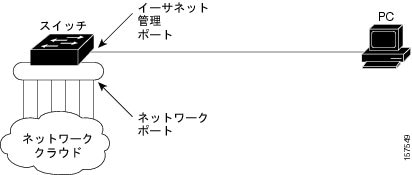
デフォルトでは、イーサネット管理ポートはイネーブルになっています。スイッチは、イーサネット管理ポートからネットワーク ポートへパケットをルーティングできず、ルーティングされてきたパケットをネットワーク ポートから受け取ることもできません。
イーサネット管理ポートはルーティングをサポートしていませんが、ポート上でルーティング プロトコルをイネーブルにすることが必要となる場合もあります。たとえば図 10-3 のように、PC がスイッチから 2 ホップ以上離れているため、2 つ以上のレイヤ 3 デバイスを経由しなければパケットが PC に到達できない場合には、イーサネット管理ポート上でルーティング プロトコルをイネーブルにする必要があります。
図 10-3 ルーティング プロトコルがイネーブルになったネットワークの例
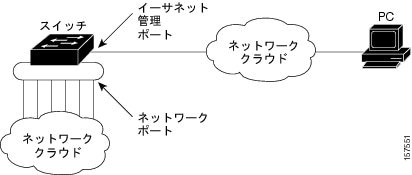
図 10-3 において、イーサネット管理ポートおよびネットワーク ポートが同じルーティング プロセスに対応付けられている場合、ルートは次のように伝播されます。
•![]() イーサネット管理ポートからのルートは、ネットワーク ポートを経由してネットワークへ伝播される。
イーサネット管理ポートからのルートは、ネットワーク ポートを経由してネットワークへ伝播される。
•![]() ネットワーク ポートからのルートは、イーサネット管理ポートを経由してネットワークへ伝播される。
ネットワーク ポートからのルートは、イーサネット管理ポートを経由してネットワークへ伝播される。
イーサネット管理ポートとネットワーク ポートの間ではルーティングがサポートされていないため、これらのポート間ではトラフィックの送受信は行えません。トラフィックの送受信が行われると、ポート間でデータ パケット ループが発生し、スイッチやネットワークの動作に不具合が生じます。イーサネット管理ポートとネットワーク ポートの間のルートを避け、ループを回避するためには、ルート フィルタを設定します。
イーサネット管理ポート上でサポートされている機能
イーサネット管理ポートでは、次の機能がサポートされています。
•![]() SMNP(ENTITY-MIB および IF-MIB に限る)
SMNP(ENTITY-MIB および IF-MIB に限る)
•![]() 速度:10 Mb/s、100 Mb/s、および自動ネゴシエーション
速度:10 Mb/s、100 Mb/s、および自動ネゴシエーション
•![]() デュプレックス モード:全二重、半二重、および自動ネゴシエーション
デュプレックス モード:全二重、半二重、および自動ネゴシエーション

イーサネット管理ポートの設定
CLI でイーサネット管理ポートを指定するには、 fastethernet0 と入力します。
このポートをディセーブルにする場合は、 shutdown インターフェイス コンフィギュレーション コマンドを使用します。このポートをイネーブルにする場合は、 no shutdown インターフェイス コンフィギュレーション コマンドを使用します。
PC へのリンク ステータスは、イーサネット管理ポートの LED で判別できます。リンクがアクティブの場合 LED は緑色に点灯し(オン)、リンクがダウンしている場合 LED は点灯しません(オフ)。POST のエラーが発生した場合 LED はオレンジ色に点灯します。
リンク ステータスを表示する場合は、 show interfaces fastethernet 0 特権 EXEC コマンドを使用します。
TFTP とイーサネット管理ポート
表 1 のコマンドは、TFTP を使用してブートローダに設定ファイルをダウンロードまたはアップロードする際に使用します。
|
|
|
|---|---|
パラメータ ip_address を指定しないでこのコマンドを入力すると、現在キャッシュされている ARP1 テーブルが表示されます。 パラメータ ip_address を指定してこのコマンドを入力すると、ARP がイネーブルになり、指定した IP アドレスに MAC アドレスが関連付けられます。 |
|
copy tftp:/ source-file-url filesystem :/ destination-file-url |
イーサネット インターフェイスの設定
イーサネット インターフェイスのデフォルト設定
表 10-2 は NNI に対するイーサネット インターフェイスのデフォルト設定を、 表 10-3 は、UNI および ENI に対するイーサネット インターフェイスのデフォルト設定をそれぞれまとめたものです。表に示されている VLAN パラメータの詳細については、 第 12 章「VLAN の設定」 を参照してください。また、ポートへのトラフィックの制御に関する詳細については、 第 23 章「ポートベースのトラフィック制御の設定」 を参照してください。

(注) インターフェイスがレイヤ 3 モードの場合に、レイヤ 2 パラメータを設定するには、パラメータを指定せずに switchport インターフェイス コンフィギュレーション コマンドを入力し、インターフェイスをレイヤ 2 モードにする必要があります。これにより、インターフェイスが一度シャットダウンしてから再度イネーブルになります。この場合、インターフェイスが接続しているデバイスに関するメッセージが表示されることがあります。レイヤ 3 モードのインターフェイスをレイヤ 2 モードにすると、その対象となったインターフェイスに関するそれまでの設定情報が消失することがあります。その場合、インターフェイスはデフォルト設定に戻ります。
|
|
|
|---|---|
すべてのイーサネット ポートでディセーブル。 第 35 章「EtherChannel およびリンクステート トラッキングの設定」 を参照してください。 |
|
ディセーブル(ブロッキングされない)(レイヤ 2 インターフェイスに限る)。「ポート ブロッキングの設定」を参照してください。 |
|
ディセーブル。「ストーム制御のデフォルト設定」を参照してください。 |
|
ディセーブル(レイヤ 2 インターフェイスに限る)。「ポート セキュリティのデフォルト設定」を参照してください。 |
|
ディセーブル。「オプションのスパニング ツリー機能のデフォルト設定」を参照してください。 |
|
|
|
|
|---|---|
すべてのイーサネット ポートでディセーブル。 第 35 章「EtherChannel およびリンクステート トラッキングの設定」 を参照してください。 |
|
ディセーブル(ブロッキングされない)(レイヤ 2 インターフェイスに限る)。「ポート ブロッキングの設定」を参照してください。 |
|
ディセーブル。「ストーム制御のデフォルト設定」を参照してください。 |
|
ディセーブル(レイヤ 2 インターフェイスに限る)。「ポート セキュリティのデフォルト設定」を参照してください。 |
|
ポート タイプの設定
デフォルトでは、Cisco ME スイッチ上のすべての 10/100 ポートが UNI として設定され、SFP モジュール ポートが NNI として設定されます。ポート タイプを ENI に設定することもできます。ENI は、機能的には UNI と同じですが、設定により CDP、STP、LLDP、および EtherChannel の LACP および PAgP をサポートできます。
port-type インターフェイス コンフィギュレーション コマンドを使用すると、ポート タイプを変更できます。メトロ アクセス イメージが実行されているスイッチ上では、同時に NNI として設定できるポートは 4 つまでです。メトロ IP アクセス イメージが実行されているスイッチ上では、設定できる NNI の数に制限はありません。スイッチ上のすべてのポートを UNI または ENI として設定することもできます。
ポートを NNI から UNI または ENI に変更する場合、VLAN に割り当てられた設定(独立モードまたはコミュニティ モード)は継承されます。UNI-ENI 独立 VLAN および UNI-ENI コミュニティ VLAN の設定に関する詳細については、 第 12 章「VLAN の設定」 を参照してください。
ポートを NNI から UNI または ENI に変更した場合、あるいは UNI または ENI から NNI へ変更した場合、ポート タイプに特化した機能はすべてデフォルト設定に戻ります。STP、CDP、LLDP などのレイヤ 2 プロトコルでは、UNI および ENI に対するデフォルト設定はディセーブル(ただし ENI に対してはイネーブルにできる)、NNI に対するデフォルト設定はイネーブルです。

(注) デフォルトの場合、スイッチは UNI および ENI 上ではキープアライブ メッセージを送信し、NNI 上では送信しません。ポート タイプを UNI または ENI から NNI、あるいは NNI から UNI または ENI に変更しても、キープアライブ ステータスに影響はありません。キープアライブ ステートをデフォルト設定から変更するには、[no] keepalive インターフェイス コンフィギュレーション コマンドを入力します。keepalive コマンドを引数なしで入力すると、キープアライブ パケットはデフォルトの時間間隔(10 秒)およびリトライ数(5)に基づいて送信されます。no keepalive コマンドを入力すると、インターフェイス上のキープアライブ パケットはディセーブルになります。
インターフェイスに対してポート タイプを設定するには、特権 EXEC モードで次の手順を実行します。
|
|
|
|
|---|---|---|
必要に応じて、ポートをイネーブルにします。デフォルトでは、UNI および ENI はディセーブルに、NNI はイネーブルに設定されています。 |
||
no port-type インターフェイス コンフィギュレーション コマンドまたは default port-type インターフェイス コンフィギュレーション コマンドを入力すると、ポートがデフォルト ステート(ファスト イーサネット ポートの場合は UNI、ギガビット イーサネット ポートの場合は NNI)に戻ります。
次に、ポートを UNI から NNI に変更し、その内容を実行コンフィギュレーションに保存する例を示します。
インターフェイス速度とデュプレックス モードの設定
スイッチのイーサネット インターフェイスは、10 Mbps、100 Mbps、1000 Mbps のいずれかの速度、および全二重と半二重のどちらかのモードで動作します。全二重モードでは、2 つのステーションが同時にトラフィックを送受信できます。通常、10 Mbps ポートは半二重モードで動作します。つまり、ステーションはトラフィックの受信または送信のいずれかを交互に行います。
スイッチ モデルの中には、ファスト イーサネット(10/100 Mbps)ポート、ギガビット イーサネット(10/100/1000 Mbps)ポート、および SFP モジュールをサポートする SFP モジュール スロットを組み合せたものもあります。
速度およびデュプレックスの設定に関する注意事項
インターフェイス速度とデュプレックス モードの設定時には、次の注意事項に留意してください。
•![]() インターフェイス速度は、ファスト イーサネット(10/100 Mbps)ポートおよびギガビット イーサネット(10/100/1000 Mbps)ポート上で設定できます。ファスト イーサネット ポートは全二重モード、半二重モード、または自動ネゴシエーション モードに設定できます。ギガビット イーサネット ポートは、全二重モードまたは自動ネゴシエーション モードに設定できます。ただし、ギガビット イーサネット ポートは、速度が 10 Mbps または 100 Mbps であれば半二重モードに設定することもできます。半二重モードは、1000 Mbps で動作するギガビット イーサネット ポートではサポートされていません。
インターフェイス速度は、ファスト イーサネット(10/100 Mbps)ポートおよびギガビット イーサネット(10/100/1000 Mbps)ポート上で設定できます。ファスト イーサネット ポートは全二重モード、半二重モード、または自動ネゴシエーション モードに設定できます。ギガビット イーサネット ポートは、全二重モードまたは自動ネゴシエーション モードに設定できます。ただし、ギガビット イーサネット ポートは、速度が 10 Mbps または 100 Mbps であれば半二重モードに設定することもできます。半二重モードは、1000 Mbps で動作するギガビット イーサネット ポートではサポートされていません。
•![]() 1000 BASE-T SFP モジュールが SFP モジュール スロットに挿入されている場合を除き、SFP モジュール ポートの速度は設定できませんが、自動ネゴシエーションをサポートしていないデバイスに接続されている場合は、速度を非ネゴシエーション( nonegotiate )に設定できます。
1000 BASE-T SFP モジュールが SFP モジュール スロットに挿入されている場合を除き、SFP モジュール ポートの速度は設定できませんが、自動ネゴシエーションをサポートしていないデバイスに接続されている場合は、速度を非ネゴシエーション( nonegotiate )に設定できます。
ただし、1000BASE-T SFP モジュールが SFP モジュール スロットに挿入されている場合、速度は 10 Mbps、100 Mbps、1000 Mbps、または auto に設定できますが、 nonegotiate には設定できません。
100BASE-FX SFP モジュール上では、速度を nonegotiate に設定できません。
•![]() SFP モジュール ポートではデュプレックス モードを設定できません。SFP モジュール ポートは、次の場合を除けば全二重モードで動作します。
SFP モジュール ポートではデュプレックス モードを設定できません。SFP モジュール ポートは、次の場合を除けば全二重モードで動作します。
–![]() Cisco 1000BASE-T SFP モジュールが SFP モジュール スロットに挿入されている場合は、デュプレックス モードを auto または full に設定できます。半二重モードは、 auto 設定の場合にサポートされます。
Cisco 1000BASE-T SFP モジュールが SFP モジュール スロットに挿入されている場合は、デュプレックス モードを auto または full に設定できます。半二重モードは、 auto 設定の場合にサポートされます。
–![]() Cisco 100BASE-FX SFP モジュールが SFP モジュール スロットに挿入されている場合は、デュプレックス モードを half または full に設定できます。キーワード auto は使用できませんが、100BASE-FX SFP モジュールでは、自動ネゴシエーションがサポートされていないため、インターフェイスを半二重モード(SFP モジュールのデフォルト)にすることができます。
Cisco 100BASE-FX SFP モジュールが SFP モジュール スロットに挿入されている場合は、デュプレックス モードを half または full に設定できます。キーワード auto は使用できませんが、100BASE-FX SFP モジュールでは、自動ネゴシエーションがサポートされていないため、インターフェイスを半二重モード(SFP モジュールのデフォルト)にすることができます。
•![]() 回線の両端で自動ネゴシエーションがサポートされている場合は、デフォルトの自動ネゴシエーション(auto)に設定することを強く推奨します。
回線の両端で自動ネゴシエーションがサポートされている場合は、デフォルトの自動ネゴシエーション(auto)に設定することを強く推奨します。
•![]() 一方のインターフェイスが自動ネゴシエーションをサポートし、もう一方がサポートしていない場合は、両方のインターフェイスでデュプレックスと速度を設定してください。ただし、サポートしている側では auto 設定を使用しないでください。
一方のインターフェイスが自動ネゴシエーションをサポートし、もう一方がサポートしていない場合は、両方のインターフェイスでデュプレックスと速度を設定してください。ただし、サポートしている側では auto 設定を使用しないでください。
•![]() STP がイネーブルになっている場合、ポートの再設定時には。スイッチがループの有無を調べるまでに 30 秒ほどかかることがあります。STP の再設定が行われている間、ポートの LED はオレンジ色に点灯します。Cisco ME スイッチの場合、NNI では STP がデフォルトでサポートされ、ENI では STP をイネーブルにできます。UNI では、STP はサポートされていません。
STP がイネーブルになっている場合、ポートの再設定時には。スイッチがループの有無を調べるまでに 30 秒ほどかかることがあります。STP の再設定が行われている間、ポートの LED はオレンジ色に点灯します。Cisco ME スイッチの場合、NNI では STP がデフォルトでサポートされ、ENI では STP をイネーブルにできます。UNI では、STP はサポートされていません。

インターフェイス速度およびデュプレックスに関するパラメータの設定
物理インターフェイスに対して速度およびデュプレックス モードを設定するには、特権 EXEC モードで次の手順を実行します。

(注) デュアルパーパス ポートでは、media-type インターフェイス コンフィギュレーション コマンドを入力してインターフェイスを変更すると、速度およびデュプレックス モードの設定が削除されます。これらのポートに対する速度設定およびデュプレックス モード設定の詳細については、「デュアルパーパス ポートの設定」を参照してください。
インターフェイスの速度およびデュプレックス モードをデフォルト設定(自動ネゴシエーション)に戻すには、 no speed インターフェイス コンフィギュレーション コマンドおよび no duplex インターフェイス コンフィギュレーション コマンドを使用します。すべてのインターフェイス設定をデフォルトに戻すには、 default interface interface-id インターフェイス コンフィギュレーション コマンドを使用します。
次に、インターフェイス速度を 10 Mbps に、10/100Mbps ポートのデュプレックス モードを半二重に設定する例を示します。
次に、10/100/1000 Mbps ポートでインターフェイス速度を 100 Mbps に設定する例を示します。
デュアルパーパス ポートの設定
スイッチ上の一部のポートはデュアルパーパス ポートであり、10/100/100 ポートまたは SFP モジュール ポートとして設定できます。各デュアルパーパス ポートは、デュアル フロント エンド(RJ-45 コネクタおよび SFP モジュール コネクタ)を持つ単一のインターフェイスと見なされます。

(注) デュアルパーパス ポート(および SFP 専用モジュール ポート)は、10 Mps または 100 Mps で動作している場合でも、system mtu jumbo グローバル コンフィギュレーション コマンドにより設定されるフレーム サイズを使用します。
各デュアルパーパス ポートは、デュアル フロント エンド(RJ-45 コネクタおよび SFP モジュール コネクタ)を持つ単一のインターフェイスと見なされます。デュアル フロント エンドは、冗長インターフェイスではありません。スイッチによりアクティブになるのは、このペアの一方のコネクタだけです。
デフォルトでは、デュアルパーパス ポートは UNI、SFP 専用モジュール ポートは NNI です。

(注) ただし、Cisco ME 3400E-24TS-M スイッチの場合、アップリンク ポートの役割を果たすデュアルパーパス ポートはデフォルトで NNI に設定されます。
スイッチでメトロ IP アクセス イメージが稼動している場合、NNI として設定できるポート数に制限はありません。スイッチでメトロ アクセス イメージが稼動している場合、NNI として設定できるポートは 4 つまでです。
デフォルトでは、最初にリンク アップするデュアルパーパス ポートのメディア タイプは、スイッチによりダイナミックに選択されます。ただし 、 media-type インターフェイス コンフィギュレーション コマンドを使用すれば、RJ-45 コネクタまたは SFP モジュール コネクタを手動で選択できます。 auto-select モードで、銅線信号と光ファイバ信号の両方が同時に検出された場合、スイッチは SFP モードを優先します。
アクティブにするデュアルパーパスのメディア タイプを選択するには、特権 EXEC モードで次の手順を実行します。この手順は任意です。
デフォルトの設定に戻す場合は、 no media-type インターフェイス コンフィギュレーション コマンドを使用します。
インターフェイス タイプを変更すると、速度およびデュプレックスの設定は削除されます。スイッチでは、どちらのメディア タイプについても、速度およびデュプレックスの自動ネゴシエーションが行われるように設定されます(デフォルト)。 auto-select を設定した場合、 speed および duplex インターフェイス コンフィギュレーション コマンドは設定できません。
メディア タイプとして sfp または rj45 を設定した場合、設定しなかったメディア タイプのインターフェイスにコネクタが接続され、設定したメディア タイプのインターフェイスにコネクタが接続されていない場合でも、設定しなかった方のメディア タイプはディセーブルになります。
メディア タイプが auto-select の場合、スイッチでは次の基準に基づいてタイプが選択されます。

(注) SFP がインストールされるためには、その SFP に光ファイバ ケーブルまたは銅ケーブルが接続されている必要があります。
•![]() 接続されているコネクタがただ 1 つの場合、このインターフェイスはアクティブとなり、メディアが削除されるかスイッチがリロードされるまではアクティブのままです。
接続されているコネクタがただ 1 つの場合、このインターフェイスはアクティブとなり、メディアが削除されるかスイッチがリロードされるまではアクティブのままです。
•![]() イネーブルなデュアルパーパス ポートに両方のタイプのメディアがインストールされている場合、スイッチは最初にインストールされたタイプに基づいてアクティブ リンクを選択します。
イネーブルなデュアルパーパス ポートに両方のタイプのメディアがインストールされている場合、スイッチは最初にインストールされたタイプに基づいてアクティブ リンクを選択します。
•![]() デュアルパーパス ポートに両方のメディアがインストールされている場合に、スイッチがリロードされるか、またはポートがいったんディセーブル化されたあと shutdown インターフェイス コンフィギュレーション コマンドおよび no shutdown インターフェイス コンフィギュレーション コマンドにより再度イネーブル化されると、スイッチは SFP モジュール インターフェイスを優先します。
デュアルパーパス ポートに両方のメディアがインストールされている場合に、スイッチがリロードされるか、またはポートがいったんディセーブル化されたあと shutdown インターフェイス コンフィギュレーション コマンドおよび no shutdown インターフェイス コンフィギュレーション コマンドにより再度イネーブル化されると、スイッチは SFP モジュール インターフェイスを優先します。
詳細については、コマンド リファレンスの media-type インターフェイス コンフィギュレーション コマンドを参照してください。
IEEE 802.3X フロー制御の設定
IEEE 802.3Z フロー制御により、接続しているイーサネット ポートは、輻輳しているノードがリンク動作をもう一方の端で一時停止させることで、輻輳時のトラフィック レートを制御できます。あるポートで輻輳が発生し、トラフィックをそれ以上受信できない場合は、ポーズ フレームを送信して、その状況が解消されるまで送信を停止するようにもう一方のポートに通知します。送信側デバイスは、ポーズ フレームを受信するとデータ パケットの送信を停止します。これにより、輻輳によるデータ パケットの損失を防ぐことができます。

(注) ポートでは、ポーズ フレームを受信できますが、送信はできません。
flowcontrol インターフェイス コンフィギュレーション コマンドを使用して、ポーズ フレームの receive (受信)に対するインターフェイスの機能を on 、 off 、または desired に設定します。デフォルトのステートは、 off です。
desired に設定すると、インターフェイスは、フロー制御パケットを送信する必要のある接続済みデバイス、またはフロー制御パケットを送信する必要はないが送信可能な接続済みデバイスと連携して動作します。
デバイスに設定される IEEE 802.3X フロー制御には、次の規則が適用されます。
•![]() receive on (または desired ):ポートはポーズ フレームを送信できませんが、ポーズ フレームを送信する必要のある、または送信できる接続デバイスと連携して動作できます。ポートはポーズ フレームを受信できます。
receive on (または desired ):ポートはポーズ フレームを送信できませんが、ポーズ フレームを送信する必要のある、または送信できる接続デバイスと連携して動作できます。ポートはポーズ フレームを受信できます。
•![]() receive off :IEEE 802.3X フロー制御は、どちらの方向にも動作しません。輻輳が生じても、リンクの相手側に通知はなく、どちら側の装置も休止フレームの送受信を行いません。
receive off :IEEE 802.3X フロー制御は、どちらの方向にも動作しません。輻輳が生じても、リンクの相手側に通知はなく、どちら側の装置も休止フレームの送受信を行いません。

(注) ローカル ポートおよびリモート ポートにおけるコマンドの設定とそれによる IEEE 802.3X フロー制御解決の詳細については、このリリースのコマンド リファレンスに記載されている flowcontrol インターフェイス コンフィギュレーション コマンドの項を参照してください。
インターフェイスでの IEEE 802.3X フロー制御を設定するには、特権 EXEC モードで次の手順を実行します。
|
|
|
|
|---|---|---|
必要に応じて、ポートをイネーブルにします。デフォルトでは、UNI および ENI はディセーブルに、NNI はイネーブルに設定されています。 |
||
IEEE 802.3X フロー制御をディセーブルにするには、 flowcontrol receive off インターフェイス コンフィギュレーション コマンドを使用します。
次に、ポートで IEEE 802.3X フロー制御をイネーブルにする例を示します。
インターフェイスの自動 MDIX の設定
自動 Media-Dependent Interface crossover(MDIX; メディア依存型インターフェイス クロスオーバー)がイネーブルになっているインターフェイスでは、必要なケーブル接続タイプ(ストレートまたはクロス)が自動的に検出され、接続が適切に設定されます。自動 MDIX 機能を使わずにスイッチを接続するには、サーバ、ワークステーション、ルータなどのデバイスにはストレート ケーブルを使用して接続し、その他のスイッチやリピータへはクロスケーブルを使用して接続する必要があります。自動 MDIX がイネーブルな場合は、他のデバイスへ接続にどちらかのタイプのケーブルを使用できます。また、インターフェイスに不正なケーブル接続があれば自動的に修正されます。ケーブル接続に関する要件の詳細については、ハードウェア インストレーション ガイドを参照してください。
自動 MDIX はデフォルトでイネーブルに設定されています。また、自動 MDIX がイネーブルの場合は、この機能を正常に動作させるために、インターフェイスの速度とデュプレックス モードを auto に設定する必要があります。自動 MDIX は、10/100 Mbps インターフェイスおよび 10/100/1000 Mbps インターフェイスのすべてと Cisco 10/100/1000BASE-T/TX SFP モジュール インターフェイス上でサポートされています。1000BASE-SX または LX SFP モジュール インターフェイス上ではサポートされていません。
表 10-4 は、自動 MDIX の各設定値と、それらの設定値の下でケーブル接続が正しい場合と不正な場合の各リンク ステートを示したものです。
|
|
|
|
|
|---|---|---|---|
インターフェイスでの自動 MDIX を設定するには、特権 EXEC モードで次の手順を実行します。
|
|
|
|
|---|---|---|
必要に応じて、ポートをイネーブルにします。デフォルトでは、UNI および ENI はディセーブルに、NNI はイネーブルに設定されています。 |
||
自動 MDIX をディセーブルにする場合は、 no mdix auto インターフェイス コンフィギュレーション コマンドを使用します。
次の例では、ポートの Auto MDIX をイネーブルにする方法を示します。
インターフェイスに関する説明の追加
インターフェイスの機能に関する説明を追加できます。説明は、 show configuration 、 show running-config 、および show interfaces の各特権 EXEC コマンドによる出力内に表示されます。
インターフェイスに関する説明を追加するには、特権 EXEC モードで次の手順を実行します。
|
|
|
|
|---|---|---|
説明を削除するには、 no description インターフェイス コンフィギュレーション コマンドを使用します。
次に、ポートに関する説明を追加し、その説明を確認する例を示します。
レイヤ 3 インターフェイスの設定
レイヤ 3 インターフェイスをサポートするためには、スイッチ上でメトロ IP アクセス イメージが稼動している必要があります。Cisco ME スイッチは、次に示す 3 種類のレイヤ 3 インターフェイスをサポートしています。
•![]() SVI:SVI は、トラフィックをルーティングするすべての VLAN に対して設定する必要があります。SVI は、 interface vlan グローバル コンフィギュレーション コマンドのあとに VLAN ID を入力して作成します。SVI を削除するには、 no interface vlan グローバル コンフィギュレーション コマンドを使用します。インターフェイス VLAN 1 は削除できません。
SVI:SVI は、トラフィックをルーティングするすべての VLAN に対して設定する必要があります。SVI は、 interface vlan グローバル コンフィギュレーション コマンドのあとに VLAN ID を入力して作成します。SVI を削除するには、 no interface vlan グローバル コンフィギュレーション コマンドを使用します。インターフェイス VLAN 1 は削除できません。

(注) 物理ポートと関連付けられていない場合、SVI を作成してもアクティブにはなりません。VLAN へのレイヤ 2 ポートの割り当てに関する詳細については、第 12 章「VLAN の設定」を参照してください。
•![]() ルーテッド ポート:ルーテッド ポートは、 no switchport インターフェイス コンフィギュレーション コマンドを使用してレイヤ 3 モードに設定された物理ポートです。
ルーテッド ポート:ルーテッド ポートは、 no switchport インターフェイス コンフィギュレーション コマンドを使用してレイヤ 3 モードに設定された物理ポートです。
•![]() レイヤ 3 EtherChannel ポート:ルーテッド ポートにより構成される EtherChannel インターフェイスです。
レイヤ 3 EtherChannel ポート:ルーテッド ポートにより構成される EtherChannel インターフェイスです。
EtherChannel ポート インターフェイスについては、 第 35 章「EtherChannel およびリンクステート トラッキングの設定」 を参照してください。
レイヤ 3 スイッチは、各ルーテッド ポートおよび SVI に割り当てられた IP アドレスを持つことができます。
スイッチに設定可能な SVI およびルーテッド ポートの個数について規定された制限はありません。ただし、ハードウェアには限界があるため、SVI およびルーテッド ポートの個数と、設定されている他の機能の個数の組み合せによっては、CPU の稼動率に影響する場合もあります。スイッチが最大限のハードウェア リソースを使用している場合にルーテッド ポートまたは SVI を作成しようとすると、次のような結果になります。
•![]() 新たなルーテッド ポートを作成しようとすると、スイッチは、インターフェイスをルーテッド ポートに変換するための十分なリソースがないことを示すメッセージを表示し、そのインターフェイスはスイッチ ポートのままとなります。
新たなルーテッド ポートを作成しようとすると、スイッチは、インターフェイスをルーテッド ポートに変換するための十分なリソースがないことを示すメッセージを表示し、そのインターフェイスはスイッチ ポートのままとなります。
•![]() 拡張範囲の VLAN を作成しようとすると、エラー メッセージが生成され、拡張範囲の VLAN は拒否されます。
拡張範囲の VLAN を作成しようとすると、エラー メッセージが生成され、拡張範囲の VLAN は拒否されます。
•![]() スイッチが、ハードウェアのサポート可能な数を超える VLAN とルーテッド ポートが設定されたコンフィギュレーションを使って起動を試みた場合、VLAN は作成されますが、ルーテッド ポートはシャットダウンされ、スイッチはその原因がハードウェア リソースの不足にあるという内容のメッセージを送信します。
スイッチが、ハードウェアのサポート可能な数を超える VLAN とルーテッド ポートが設定されたコンフィギュレーションを使って起動を試みた場合、VLAN は作成されますが、ルーテッド ポートはシャットダウンされ、スイッチはその原因がハードウェア リソースの不足にあるという内容のメッセージを送信します。
トラフィックをルーティングするレイヤ 3 インターフェイスにはすべて、IP アドレスが必要です。次に、インターフェイスをレイヤ 3 インターフェイスとして設定する手順およびインターフェイスに IP アドレスを割り当てる手順を示します。

(注) 物理ポートがレイヤ 2 モード(デフォルト)である場合は、no switchport インターフェイス コンフィギュレーション コマンドを実行してインターフェイスをレイヤ 3 モードにする必要があります。no switchport コマンドを実行すると、インターフェイスはいったんディセーブルになった後で、再度イネーブルになります。その際、インターフェイスが接続されているデバイスについてのメッセージが表示されることがあります。さらに、レイヤ 3 モードのインターフェイスをレイヤ 2 モードにすると、その対象となったインターフェイスに関するそれまでの設定情報が消失することがあります。その場合、インターフェイスはデフォルト設定に戻ります。
レイヤ 3 インターフェイスを設定するには、特権 EXEC モードで次の手順を実行します。
インターフェイスの IP アドレスを削除するには、 no ip address インターフェイス コンフィギュレーション コマンドを使用します。
次に、ポートをルーテッド ポートとして設定し、それに IP アドレスを割り当てる例を示します。
システム MTU の設定
スイッチ上のすべてのインターフェイスで送受信されるフレームのデフォルトの Maximum Transmission Unit(MTU; 最大伝送ユニット)サイズは、1500 バイトです。 system mtu グローバル コンフィギュレーション コマンドを使用すると、10 Mbps または 100 Mbps で動作するすべてのインターフェイスの MTU サイズを拡張できます。また、 system mtu jumbo グローバル コンフィギュレーション コマンドを使用すると、すべてのギガビット イーサネット インターフェイス上でジャンボ フレームをサポートできるように MTU サイズを拡張できます。 system mtu routing グローバル コンフィギュレーション コマンドを使用すると、ルーテッド ポートの MTU サイズを変更できます。

(注) システム MTU サイズを超えるルーティング MTU サイズは設定できません。システム MTU サイズを現在設定されているルーティング MTU サイズより小さい値に変更すると、設定変更は受け入れられますが、次にスイッチをリセットするまで適用されません。設定変更が有効になると、ルーティング MTU サイズは自動的にデフォルトの新しいシステム MTU サイズになります。
ギガビット イーサネット ポートは、system mtu コマンドの影響を受けません。ジャンボ フレームは、100BASE-FX SFP モジュールおよび 100BASE-BX SFP モジュールを含む 10/100 インターフェイス上ではサポートされないため、ファスト イーサネット ポートは system mtu jumbo コマンドの影響を受けません。 system mtu jumbo コマンドを設定しなければ、 system mtu コマンドの設定がすべてのギガビット イーサネット インターフェイスに適用されます。
MTU サイズは、個々のインターフェイスに 設定できません。スイッチ上のすべての 10/100 インターフェイスまたはすべてのギガビット イーサネット インターフェイスに対して設定されます。システム MTU サイズを変更した場合、新しい設定を有効にするには、スイッチをリセットする必要があります。 system mtu routing コマンドは、スイッチをリセットしなくても有効になります。

(注) システム MTU 設定は、NVRAM のスイッチ環境変数に保存され、スイッチをリロードするときに有効になります。system mtu コマンドおよび system mtu jumbo コマンドで入力した MTU 設定は、copy running-config startup-config 特権 EXEC コマンドを入力しても、スイッチ IOS コンフィギュレーション ファイルには保存されません。したがって、TFTP を使用し、バックアップ コンフィギュレーション ファイルで新しいスイッチを設定して、システム MTU をデフォルト以外の値にしたい場合、新しいスイッチ上で system mtu および system mtu jumbo を明示的に設定し、スイッチをリロードする必要があります。
スイッチの CPU で受信可能なフレーム サイズは、system mtu コマンドまたは system mtu jumbo コマンドで指定された値には関係なく、1998 バイトに制限されています。通常、転送されたフレームは CPU では受信されませんが、トラフィック制御用に送信されるトラフィック、SNMP、Telnet、ルーティング プロトコルなどでは、パケットが CPU に送信される場合があります。
スイッチはパケットを分割しないので、次のパケットをドロップします。
•![]() 出力 インターフェイスでサポートされるパケット サイズより大きい、スイッチド パケット
出力 インターフェイスでサポートされるパケット サイズより大きい、スイッチド パケット
たとえば、 system mtu 値が 1998 バイトで system mtu jumbo 値が 5000 バイトである場合、1000 Mbps で動作するインターフェイスで受信可能なパケット サイズは、最大 5000 バイトです。ただし、1998 バイトより大きいパケットは、1000 Mbps で動作するインターフェイス上では受信できますが、その宛先インターフェイスが 10 Mbps または 100 Mbps で動作するインターフェイスである場合は廃棄されます。
ルーテッド パケットは、送信ポートで MTU チェックの対象となります。ルーテッド ポートで使用される MTU 値は、( system mtu jumbo 値ではなく)設定された system mtu 値から導出されます。つまり、ルーテッド MTU はどの VLAN のシステム MTU よりも大きくはなりません。ルーティング プロトコルでは、隣接関係とリンクの MTU をネゴシエーションする際にシステム MTU 値が使用されます。たとえば、Open Shortest Path First(OSPF)プロトコルでは、ピア ルータとの隣接関係を設定する前にこの MTU 値が使用されます。特定の VLAN のルーテッド パケットの MTU 値を表示する場合は、 show platform port-asic mvid 特権 EXEC コマンドを使用します。

(注) レイヤ 2 ギガビット イーサネット インターフェイスが、10/100 インターフェイスより大きいサイズのフレームを受け取るように設定されている場合、レイヤ 2 ギガビット イーサネット インターフェイスに着信するジャンボ フレームとレイヤ 2 10/100 インターフェイスで発信されるジャンボ フレームは廃棄されます。
10/100 インターフェイスまたはギガビット イーサネット インターフェイスすべての MTU サイズを変更するには、特権 EXEC モードで次の手順を実行します。
特定タイプのインターフェイスに対して許容範囲外の値を入力しても、その値は受け入れられません。
スイッチをリロードしたら、show system mtu 特権 EXEC コマンドを使用して設定を確認できます。
次は、ギガビット イーサネット ポートの最大パケット サイズを 1800 バイトに設定する方法を示した例です。
次は、ギガビット イーサネット インターフェイスを範囲外の数値に設定しようとした場合の応答を示した例です。
インターフェイスのモニタおよびメンテナンス
ここでは、インターフェイスのモニタおよびメンテナンスについて説明します。
インターフェイス ステータスのモニタ
特権 EXEC プロンプトにコマンドを入力することによって、ソフトウェアおよびハードウェアのバージョン、設定、インターフェイスに関する統計情報など、インターフェイスのさまざまな情報が表示されます。 表 10-5 に、このインターフェイス モニタ コマンドの一部を示します (特権 EXEC プロンプトで show ? コマンドを入力すると、 show コマンドの全リストを表示できます)。これらのコマンドの詳細については、『 Cisco IOS Interface Command Reference 』 Release 12.2 を参照してください。
インターフェイスおよびカウンタのクリアとリセット
表 10-6 に、カウンタのクリアとインターフェイスのリセットに使用できる特権 EXEC モードの clear コマンドを示します。
|
|
|
|---|---|
show interfaces 特権 EXEC コマンドによって表示されたインターフェイス カウンタをクリアするには、 clear counters 特権 EXEC コマンドを使用します。 clear counters コマンドを実行すると、インターフェイスから現在のインターフェイス カウンタがすべてクリアされます。ただし、特定のインターフェイス番号から特定のインターフェイス タイプだけがクリアされるようにオプション引数が指定されている場合は除きます。

(注) clear counters 特権 EXEC コマンドを実行しても、SNMP を使用して取得されたカウンタはクリアされません。クリアされるのは show interface 特権 EXEC コマンドで表示されるカウンタだけです。
インターフェイスのシャットダウンおよび再起動
インターフェイスをシャットダウンすると、指定されたインターフェイスのすべての機能がディセーブルになり、使用不可能であることがすべてのモニタ コマンドの出力に表示されます。この情報は、すべてのダイナミック ルーティング プロトコルによって他のネットワーク サーバに伝達されます。ルーティング更新のときには、このインターフェイスは一切考慮されません。
インターフェイスをシャットダウンするには、特権 EXEC モードで次の手順を実行します。
|
|
|
|
|---|---|---|
interface { vlan vlan-id } | {{ fastethernet | gigabitethernet } interface-id } | { port-channel port-channel-number } |
||
インターフェイスをイネーブルにする場合は、 no shutdown インターフェイス コンフィギュレーション コマンドを使用します。
インターフェイスがディセーブルになっていることを確認する場合は、 show interfaces 特権 EXEC コマンドを使用します。ディセーブル化されたインターフェイスは、出力では administratively down と表示されます。
 フィードバック
フィードバック